Ce wikiHow vous apprend à supprimer définitivement les messages électroniques de l'application Mail iPhone ou iPad. Avant de pouvoir supprimer un message, vous devez activer le dossier Boîte aux lettres supprimée.
Première partie de trois:
Activation du dossier des boîtes aux lettres supprimées
-
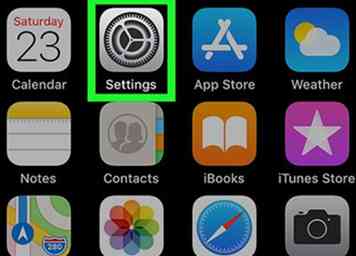 1 Ouvrez les paramètres de votre iPhone ou de votre iPad
1 Ouvrez les paramètres de votre iPhone ou de votre iPad  . Vous trouverez généralement cette application sur votre écran d'accueil.
. Vous trouverez généralement cette application sur votre écran d'accueil. -
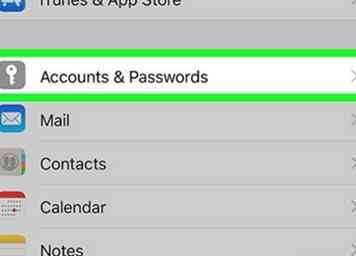 2 Robinet Comptes et mots de passe.
2 Robinet Comptes et mots de passe. -
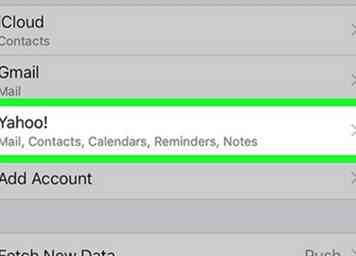 3 Sélectionnez le compte avec le message que vous souhaitez supprimer.
3 Sélectionnez le compte avec le message que vous souhaitez supprimer. -
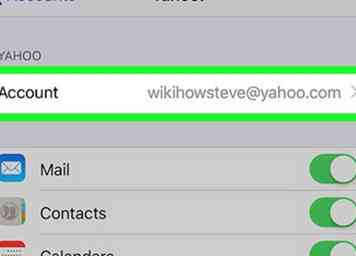 4 Appuyez sur votre adresse e-mail. C'est en haut de l'écran à côté de "Compte".
4 Appuyez sur votre adresse e-mail. C'est en haut de l'écran à côté de "Compte". - Si vous avez sélectionné un compte iCloud, appuyez sur Courrier au bas de la page à la place.
-
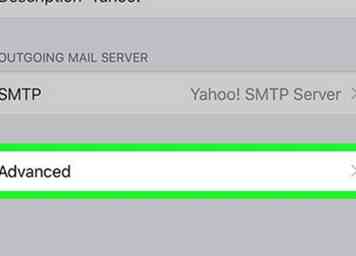 5 Robinet Avancée. C'est au bas du menu.
5 Robinet Avancée. C'est au bas du menu. -
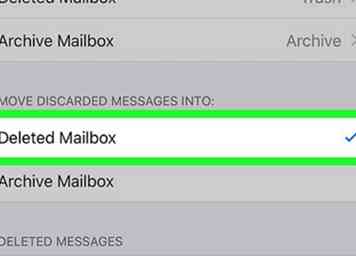 6 Robinet Boîte aux lettres supprimée. C'est sous l'en-tête «MOVE DISCARDED MESSAGES INTO». Une coche apparaît à droite lorsqu'elle est sélectionnée.
6 Robinet Boîte aux lettres supprimée. C'est sous l'en-tête «MOVE DISCARDED MESSAGES INTO». Une coche apparaît à droite lorsqu'elle est sélectionnée. -
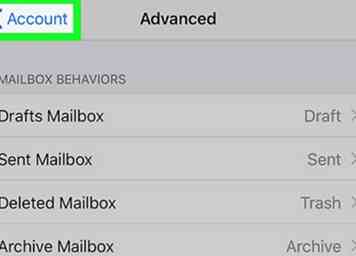 7 Appuyez sur le bouton Retour. Cela vous ramène à l'écran précédent.
7 Appuyez sur le bouton Retour. Cela vous ramène à l'écran précédent. -
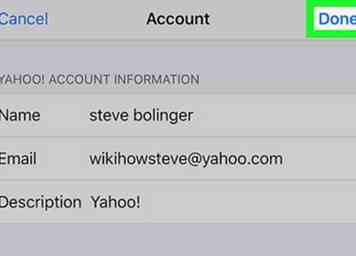 8 Robinet Terminé. C'est dans le coin supérieur droit de l'écran. Maintenant que vous avez activé le dossier Boîte aux lettres supprimée, vous pouvez supprimer définitivement les messages.
8 Robinet Terminé. C'est dans le coin supérieur droit de l'écran. Maintenant que vous avez activé le dossier Boîte aux lettres supprimée, vous pouvez supprimer définitivement les messages.
Deuxième partie de trois:
Supprimer un message
-
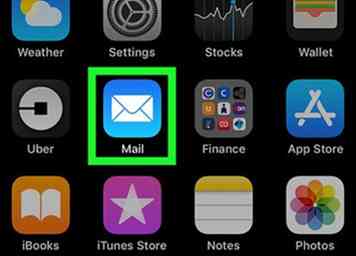 1 Ouvrez l'application de messagerie. C'est l'icône bleue avec une enveloppe blanche à l'intérieur. Vous le trouverez généralement sur l'écran d'accueil.
1 Ouvrez l'application de messagerie. C'est l'icône bleue avec une enveloppe blanche à l'intérieur. Vous le trouverez généralement sur l'écran d'accueil. -
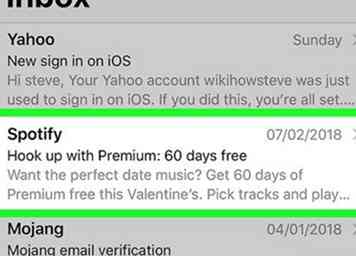 2 Faites défiler jusqu'au message que vous souhaitez supprimer. Ne le touchez pas, amenez-le simplement à l'écran.
2 Faites défiler jusqu'au message que vous souhaitez supprimer. Ne le touchez pas, amenez-le simplement à l'écran. -
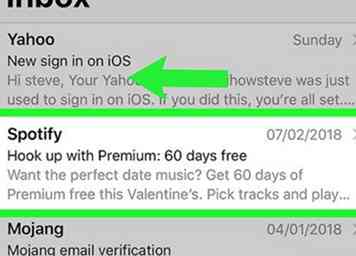 3 Balayez vers la gauche sur le message. Trois nouvelles options apparaîtront.
3 Balayez vers la gauche sur le message. Trois nouvelles options apparaîtront. - Pour supprimer plusieurs messages à la fois, appuyez sur modifier Dans le coin supérieur droit de l'écran, appuyez ensuite sur le cercle situé à gauche de chaque message.
-
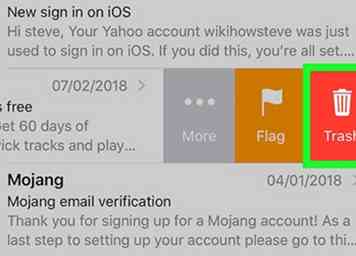 4 Robinet Poubelle. C'est l'icône rouge avec une poubelle à l'intérieur. Le message est maintenant déplacé dans le dossier Corbeille. Pour supprimer définitivement le message, vous devez le supprimer de la corbeille.
4 Robinet Poubelle. C'est l'icône rouge avec une poubelle à l'intérieur. Le message est maintenant déplacé dans le dossier Corbeille. Pour supprimer définitivement le message, vous devez le supprimer de la corbeille. - Si vous avez sélectionné plusieurs messages, appuyez sur Poubelle dans le coin inférieur droit, puis appuyez sur Corbeille Messages sélectionnés confirmer.
Troisième partie de trois:
Vider la corbeille
-
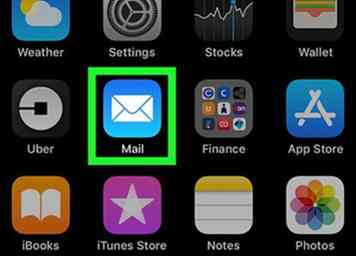 1 Ouvrez l'application de messagerie. C'est l'icône bleue avec une enveloppe blanche à l'intérieur. Vous le trouverez généralement sur l'écran d'accueil.
1 Ouvrez l'application de messagerie. C'est l'icône bleue avec une enveloppe blanche à l'intérieur. Vous le trouverez généralement sur l'écran d'accueil. -
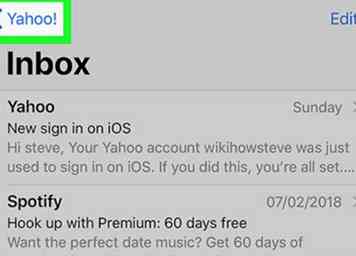 2 Robinet <. C'est dans le coin supérieur gauche de Mail. Cela ouvre une liste de boîtes aux lettres.
2 Robinet <. C'est dans le coin supérieur gauche de Mail. Cela ouvre une liste de boîtes aux lettres. -
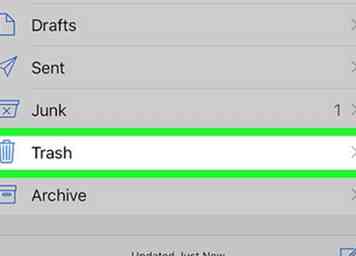 3 Faites défiler et appuyez sur Poubelle. C'est l'icône de la poubelle bleue. Votre message supprimé apparaîtra.
3 Faites défiler et appuyez sur Poubelle. C'est l'icône de la poubelle bleue. Votre message supprimé apparaîtra. -
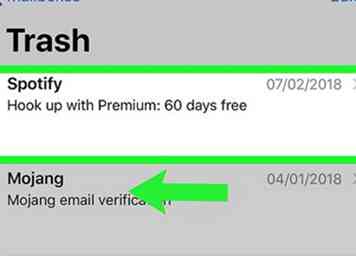 4 Balayez vers la gauche sur le message que vous souhaitez supprimer. Trois nouvelles icônes apparaîtront.
4 Balayez vers la gauche sur le message que vous souhaitez supprimer. Trois nouvelles icônes apparaîtront. -
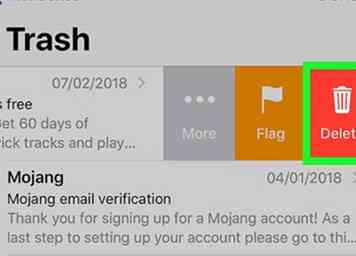 5 Robinet Effacer. C'est l'icône rouge avec une poubelle blanche à l'intérieur. Le message est maintenant définitivement supprimé.
5 Robinet Effacer. C'est l'icône rouge avec une poubelle blanche à l'intérieur. Le message est maintenant définitivement supprimé. - Pour supprimer tous les éléments du dossier Corbeille simultanément, appuyez sur modifier en haut de l'écran, tapez sur Supprimer tout, puis appuyez sur Supprimer tout confirmer.
Facebook
Twitter
Google+
 Minotauromaquia
Minotauromaquia
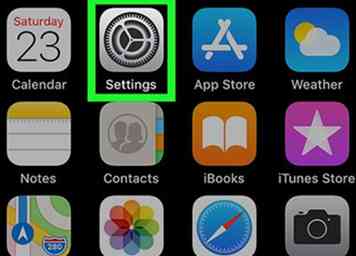 1 Ouvrez les paramètres de votre iPhone ou de votre iPad
1 Ouvrez les paramètres de votre iPhone ou de votre iPad  . Vous trouverez généralement cette application sur votre écran d'accueil.
. Vous trouverez généralement cette application sur votre écran d'accueil. 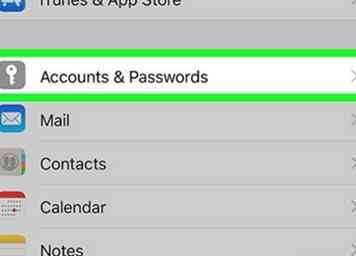 2 Robinet
2 Robinet 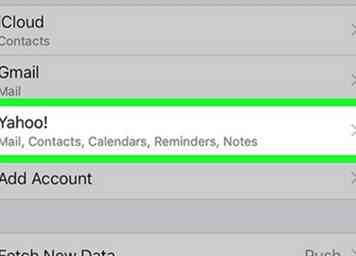 3 Sélectionnez le compte avec le message que vous souhaitez supprimer.
3 Sélectionnez le compte avec le message que vous souhaitez supprimer. 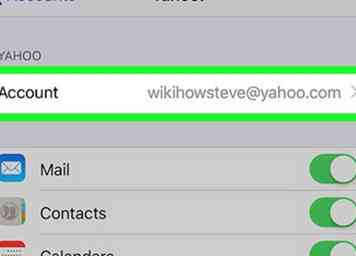 4 Appuyez sur votre adresse e-mail. C'est en haut de l'écran à côté de "Compte".
4 Appuyez sur votre adresse e-mail. C'est en haut de l'écran à côté de "Compte". 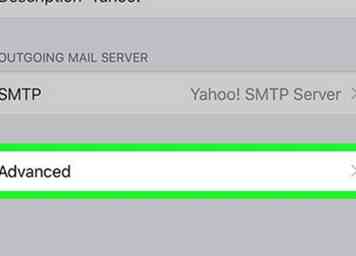 5 Robinet
5 Robinet 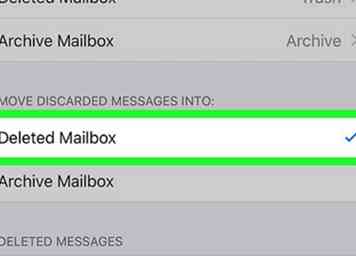 6 Robinet
6 Robinet 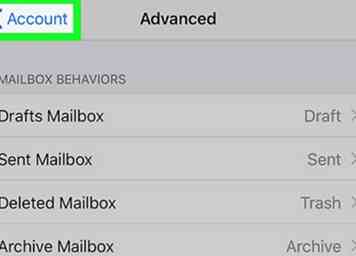 7 Appuyez sur le bouton Retour. Cela vous ramène à l'écran précédent.
7 Appuyez sur le bouton Retour. Cela vous ramène à l'écran précédent. 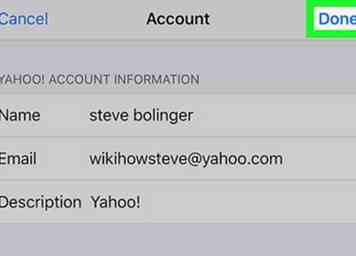 8 Robinet
8 Robinet 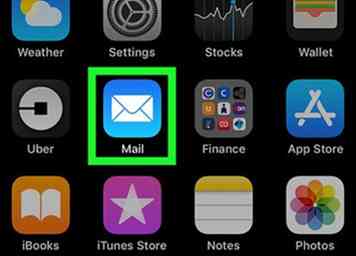 1 Ouvrez l'application de messagerie. C'est l'icône bleue avec une enveloppe blanche à l'intérieur. Vous le trouverez généralement sur l'écran d'accueil.
1 Ouvrez l'application de messagerie. C'est l'icône bleue avec une enveloppe blanche à l'intérieur. Vous le trouverez généralement sur l'écran d'accueil. 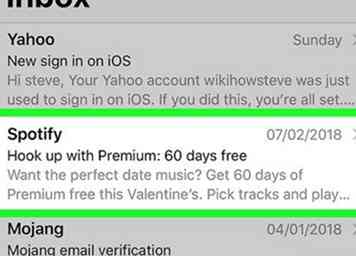 2 Faites défiler jusqu'au message que vous souhaitez supprimer. Ne le touchez pas, amenez-le simplement à l'écran.
2 Faites défiler jusqu'au message que vous souhaitez supprimer. Ne le touchez pas, amenez-le simplement à l'écran. 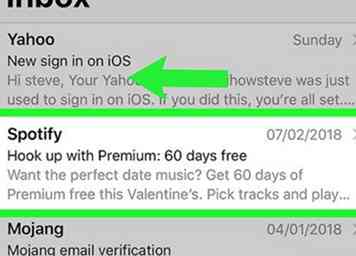 3 Balayez vers la gauche sur le message. Trois nouvelles options apparaîtront.
3 Balayez vers la gauche sur le message. Trois nouvelles options apparaîtront. 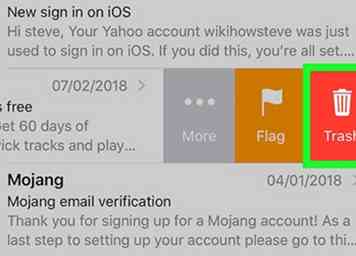 4 Robinet
4 Robinet 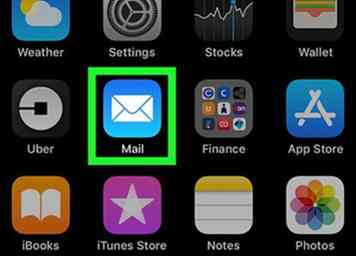 1 Ouvrez l'application de messagerie. C'est l'icône bleue avec une enveloppe blanche à l'intérieur. Vous le trouverez généralement sur l'écran d'accueil.
1 Ouvrez l'application de messagerie. C'est l'icône bleue avec une enveloppe blanche à l'intérieur. Vous le trouverez généralement sur l'écran d'accueil. 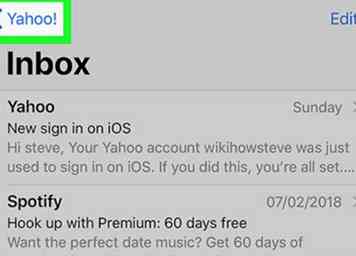 2 Robinet
2 Robinet 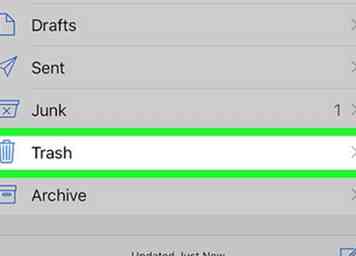 3 Faites défiler et appuyez sur
3 Faites défiler et appuyez sur 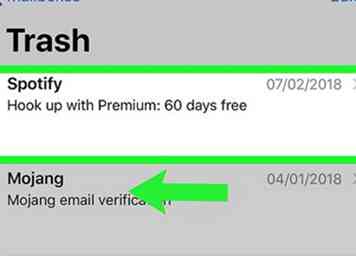 4 Balayez vers la gauche sur le message que vous souhaitez supprimer. Trois nouvelles icônes apparaîtront.
4 Balayez vers la gauche sur le message que vous souhaitez supprimer. Trois nouvelles icônes apparaîtront. 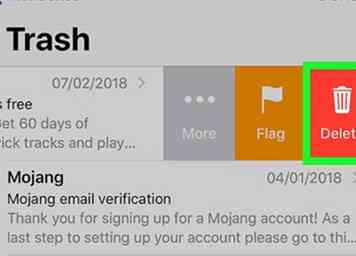 5 Robinet
5 Robinet